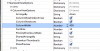Hallo Zusammen,
weiß jemand von euch,wie man die Spaltenbreite im Finder dauerhaft,also auch nach einem schliessen und öffnen auf seine persönlichenBreiten,einstellen kann?
Hab mal ein Screenshot angehangen wo Ihr die verschiedenen breiten der einzelnen Ordneranzeigen sehen könnt.Im zweiten Bild ist es so wie es immer erscheint,gemeint ist die Spaltenbreite.( Weiß nicht wie ich es besser erklären soll )
Jedesmal wenn man den Finder schliesst und anschliessend öffnet hat er wieder die selben,schmalen Spalten.Ich würde gerne grundsätzlich die Spaltenbreite ändern bzw. kann er sich das nicht für jeden Ordner
in dem man die einstellt merken??
Vielen Dank vorab für die Antworten
weiß jemand von euch,wie man die Spaltenbreite im Finder dauerhaft,also auch nach einem schliessen und öffnen auf seine persönlichenBreiten,einstellen kann?
Hab mal ein Screenshot angehangen wo Ihr die verschiedenen breiten der einzelnen Ordneranzeigen sehen könnt.Im zweiten Bild ist es so wie es immer erscheint,gemeint ist die Spaltenbreite.( Weiß nicht wie ich es besser erklären soll )
Jedesmal wenn man den Finder schliesst und anschliessend öffnet hat er wieder die selben,schmalen Spalten.Ich würde gerne grundsätzlich die Spaltenbreite ändern bzw. kann er sich das nicht für jeden Ordner
in dem man die einstellt merken??
Vielen Dank vorab für die Antworten